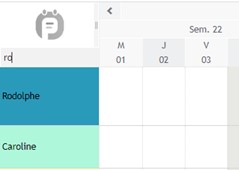PlanningPME Rescue ユーザーガイド
PlanningPME Rescueは、最悪の事態が発生した場合でも、あらゆる状況下でスケジュールへのアクセスを保証するソリューションです。
残念ながら大規模な故障、火災、爆発などが発生する可能性はつねにあり、その結果はあらゆるビジネスにとって壊滅的なものとなります。 このような事態では、お客様のスケジュールのデータの保護とアクセスが最重要となります。このような危機的状況を軽減するために、通常のスケジューラーの代替となるバックアップ・バージョンが開発され、PlanningPME Rescueと名づけられました。
プレミアムとそれ以上のバージョンのPlanningPMEは2つの補完的なインフラストラクチャに基づいています:主要サービスにはOVH、PlanningPME RescueによるバックアップにはAWSを採用しています。この二重のインフラストラクチャは高い信頼性を備え、お客様の事業継続性と中断のないサービス可用性を保証するように設計されています。
PlanningPME RescueはPlanningPME Web Accessのプレミアムバージョンに含まれています。
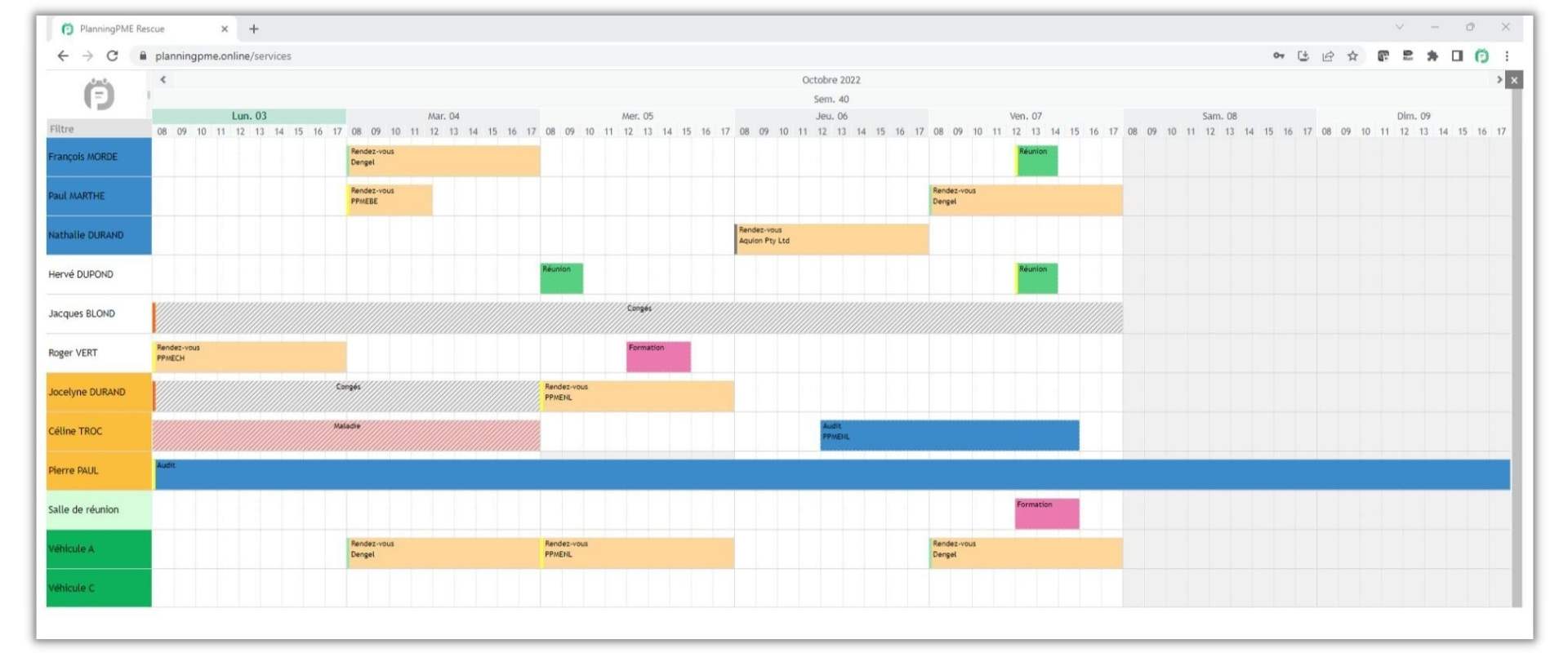
PlanningPME Rescueの仕組み
お客様のデータは、特定の場所にあるデータセンターの、複数の仮想および物理サーバーにホストされています。これらのデータを、自動的に別の場所にある別のホストで複製することで、スケジュールの高い可用性を確保します。これによってプロダクション環境での問題が解決し、状況が正常に戻るまで、複製されたスケジュールを閲覧することができます。PlanningPME Rescueへの接続方法
接続のリンク
このアプリケーションに接続するには、こちらのリンクをご使用ください:
オンラインスケジュールへの接続
- アカウントの認証
通常、PlanningPMEのアカウントからスケジュールにアクセスしている場合は、同じPlanningPMEアカウントのログイン(メールアドレスとパスワード)を入力してください。
- OpenID認証
特定のスケジュールにおいてOpenID認証を行っている場合は、スケジュール名を入力してください。
- スケジュールへのアクセス
次にユーザー名をクリックすると、スケジュールが起動します。
PlanningPME Rescueの使い方
「リソース」ビュー
PlanningPME Rescueは、スケジュールの「リソース」ビューのみを表示します。
注意: PlanningPME Rescueにアクセスするには、ユーザーが、ユーザー権限設定において、リソースビューへのアクセスを許可されている必要があります。
表示されるデータ
表示されるデータは、ユーザー権限に応じた通常と同じものです。 データはすべて読み取り専用です。
注:このスケジュールは読み取り専用です。このソリューションはプロダクション環境のスケジュールにアクセスすることが不可能な場合に使う一時的な解決策です。
表示される期間
Dを今日の日付とすると、D-14日からD+1カ月までのデータが同期されます。
表示する期間
- 日表示
日にちをクリックすると、その日のスケジュールが表示されます。
- 週間スケジュール
週バーをクリックすると、週間スケジュールが表示されます。
- 月表示
月のバーをクリックすると、月間スケジュールが表示されます。
- ナビゲーションの矢印
画面の左右にある矢印をクリックすると、表示されているビューに応じて、前/次の日、週、月が表示されます。
フィルター
リソース名に含まれる文字を入力すると、リソースの表示を絞り込むことができます。